惠普win10开机找不到启动3f0怎么办呢,可能有部分用户使用惠普的win10的时候回遇到过一些开机问题,不一定每次开机都会有,但是偶尔遇到过,比如有的用户遇到过找不到启动3f0的问题,那么这个问题要怎么办呢,下面就是关于惠普win10开机找不到启动3f0解决方法的内容,大家可以参考这个方法哦。
惠普win10开机找不到启动3f0怎么办
1、开机不停地按F10进入BIOS设置。
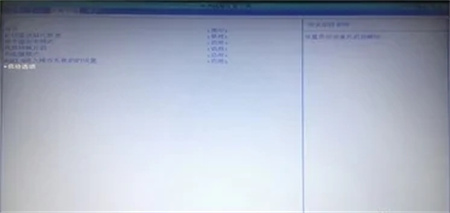
2、进入“系统设置”中的“启动选项”,找到“传统模式”。
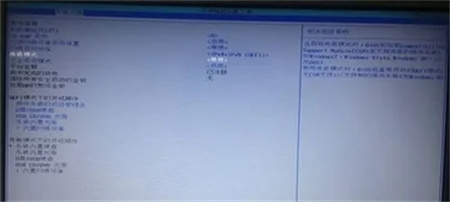
3、按F5将“传统模式”改为“启用”。
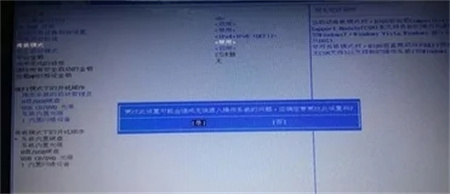
4、按F10保存后系统会自动重启。
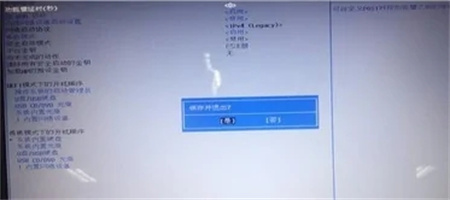
以上就是惠普win10开机找不到启动3f0怎么办的内容,希望可以帮到大家。
相关阅读
热门教程
最新教程